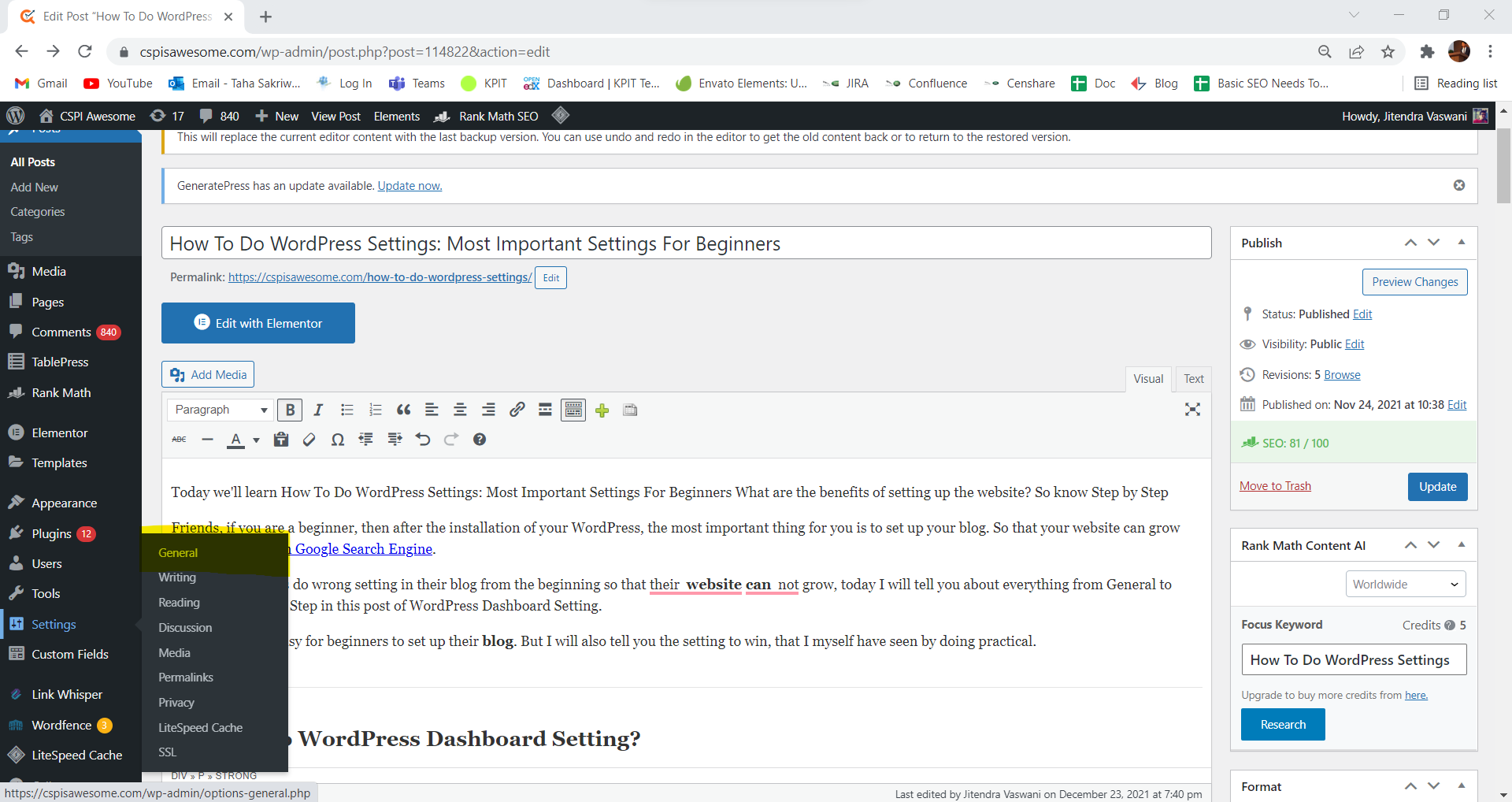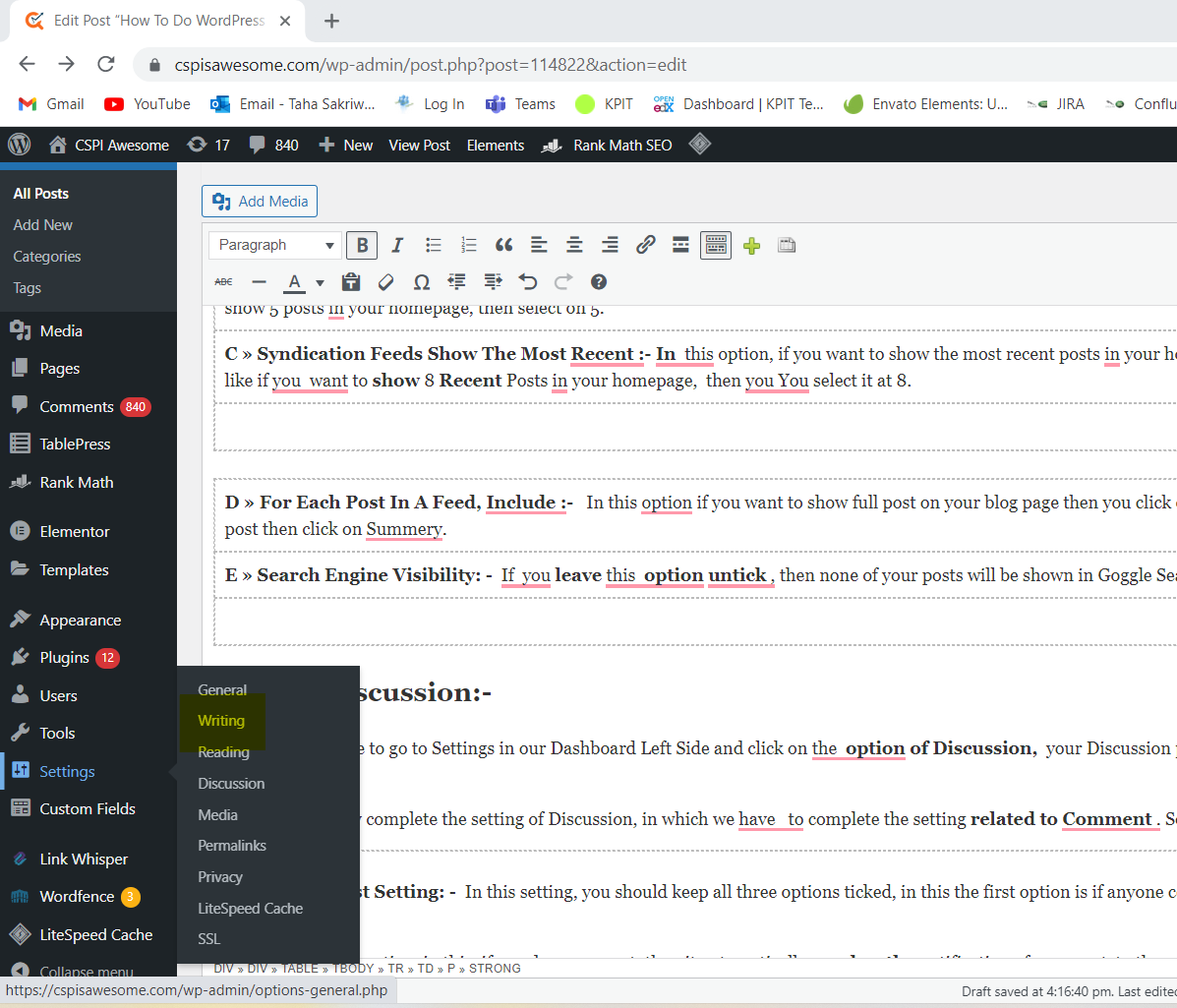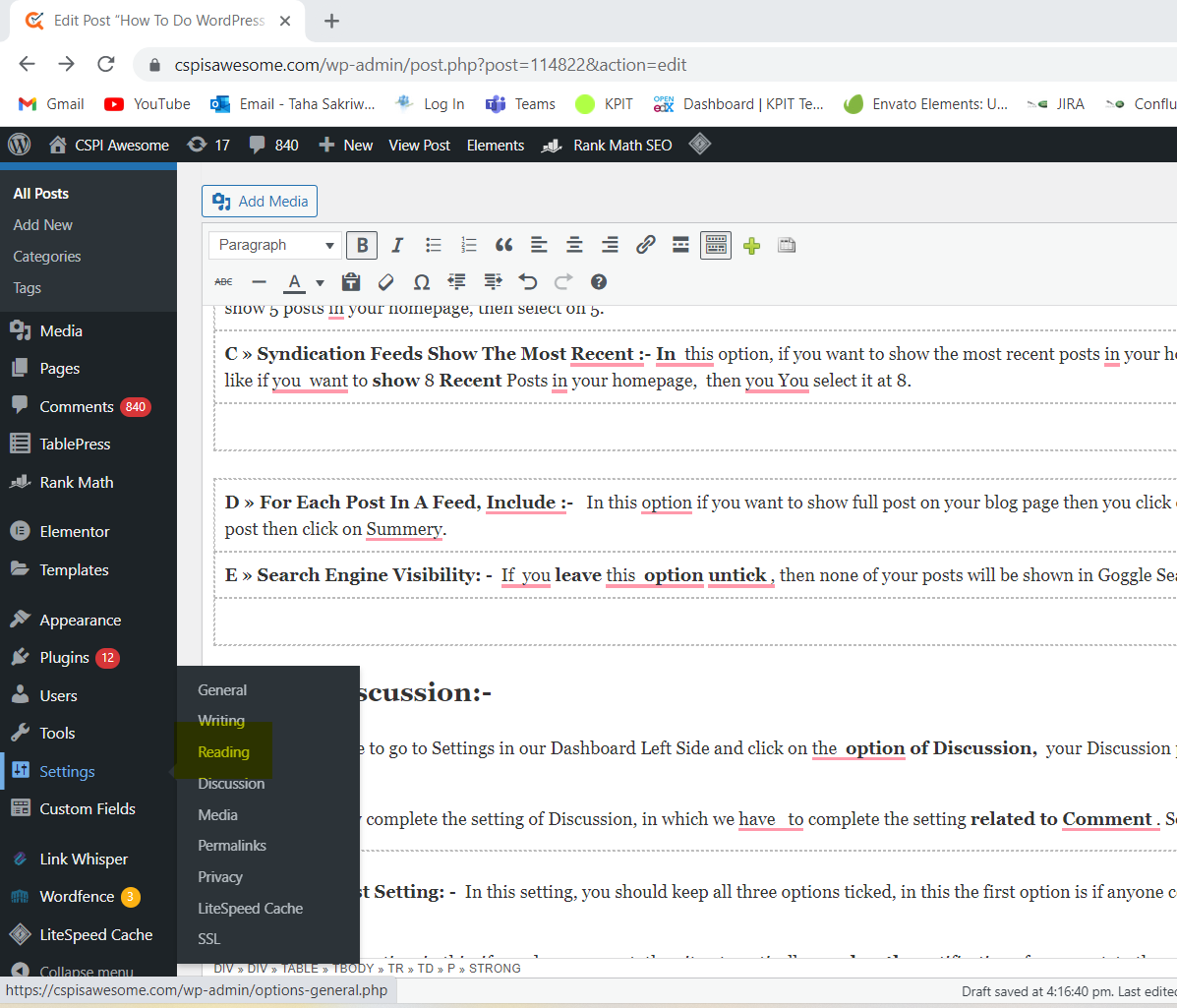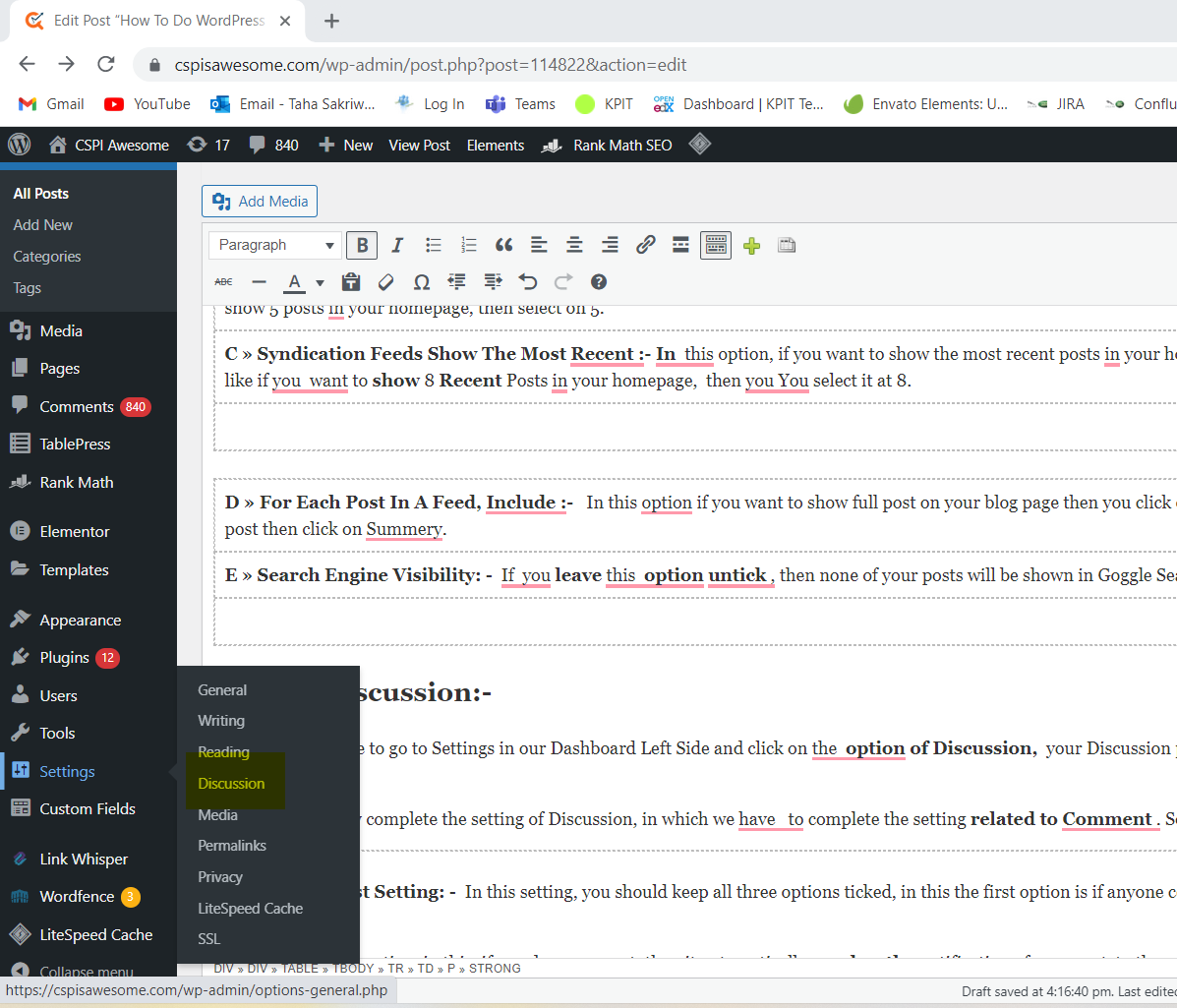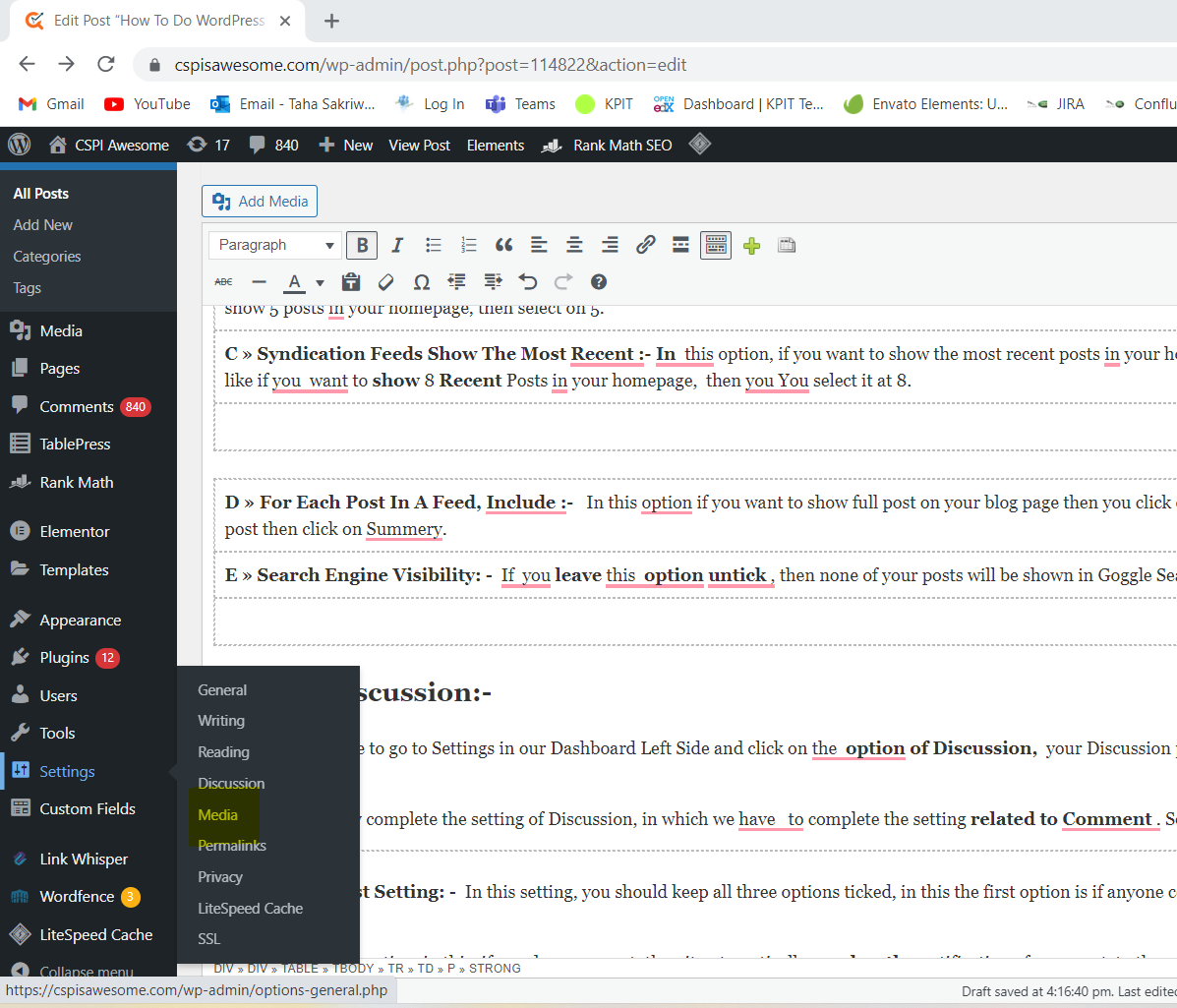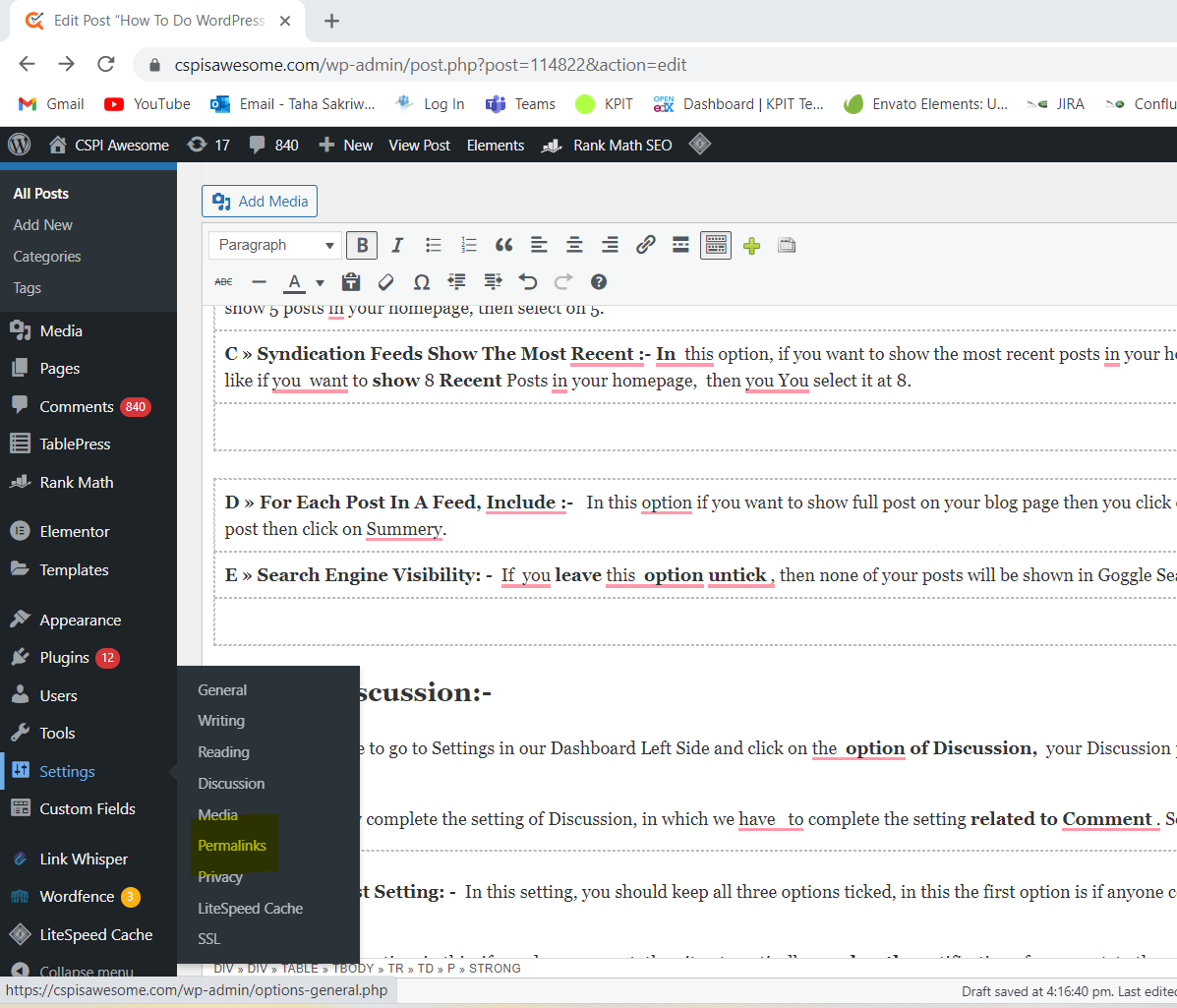วันนี้เราจะมาเรียนรู้วิธีการตั้งค่า WordPress: การตั้งค่าที่สำคัญที่สุดสำหรับผู้เริ่มต้น การตั้งค่าเว็บไซต์มีประโยชน์อย่างไร? ดังนั้นรู้ทีละขั้นตอน
เพื่อน ๆ หากคุณเป็นมือใหม่หลังจากติดตั้ง WordPress แล้วสิ่งที่สำคัญที่สุดสำหรับคุณคือการตั้งค่าบล็อกของคุณ เพื่อให้เว็บไซต์ของคุณสามารถเติบโตได้อย่างรวดเร็วและ ติดอันดับใน Google Search Engine.
เพื่อน ผู้เริ่มต้นทำการตั้งค่าที่ไม่ถูกต้องในบล็อกของตนตั้งแต่ต้นเพื่อให้พวกเขา เว็บไซต์สามารถ ไม่เติบโต วันนี้ฉันจะบอกคุณเกี่ยวกับทุกสิ่งตั้งแต่ทั่วไปไปจนถึงขั้นสูง ทีละขั้นตอนในโพสต์การตั้งค่าแดชบอร์ด WordPress นี้
เพื่อที่จะได้เป็น ง่ายสำหรับผู้เริ่มต้น เพื่อตั้งค่าของพวกเขา บล็อก. แต่ฉันจะบอกให้คุณทราบถึงสภาพแวดล้อมที่จะชนะซึ่งฉันเองได้เห็นจากการปฏิบัติจริง
การตั้งค่าแดชบอร์ด WordPress ทำอย่างไร?
ตั้งค่า 1 ทั่วไป :-
หากต้องการตั้งค่าบล็อกหรือเว็บไซต์ของเรา เราต้องตั้งค่าก่อน ตัวเลือกทั่วไปจากนั้นจะต้องตั้งค่าอื่นๆ ทั้งหมด
| ก » ชื่อไซต์: – ในฟังก์ชันนี้ เพื่อทำการตั้งค่าทั่วไปของบล็อกหรือเว็บไซต์ของเรา ก่อนอื่นเราต้องให้ชื่อเว็บไซต์ของเรา คุณสามารถคลิกที่ชื่อและตั้งชื่อเว็บไซต์ของคุณได้ |
| B » สโลแกน: – ใน นี้ ตัวเลือกของ โดยทั่วไปคุณต้องเขียนบรรทัดสั้น ๆ สำหรับบล็อกของคุณ ใส่ บรรทัดนั้นสำหรับบล็อกของคุณ |
| C » URL ที่อยู่ WordPress: – คอลัมน์นี้มี URL หน้าแรกของบล็อกของคุณอยู่แล้ว คุณไม่จำเป็นต้องเปลี่ยน แต่ปล่อยให้เป็นค่าเริ่มต้น |
| D » ที่อยู่ไซต์ URL: – ใน คุณจะได้รับ URL ของหน้าแรกของคุณ คุณไม่จำเป็นต้องเปลี่ยน ปล่อยให้เป็นไปตามที่คุณเป็น |
| E » ที่อยู่อีเมลของผู้ดูแลระบบ: – ใน ตัวเลือกนี้ คุณสามารถให้อีเมลของคุณได้ หากไม่มีอีเมล คุณสามารถสร้างและป้อนที่อยู่อีเมลของคุณเองได้ |
| J » รูปแบบวันที่: – ใน คุณสามารถเลือกวันที่ของเว็บไซต์ของคุณเพื่อให้วันที่คุณโพสต์แสดงในวันเดียวกัน |
| K » รูปแบบเวลา: – ใน ตัวเลือกนี้คุณสามารถกำหนดเวลาในการโพสต์เพื่อให้โพสต์ของคุณแสดงเวลาเดียวกับที่คุณโพสต์ |
| ฉ » สมาชิกภาพ: – หากคุณต้องการเข้าสู่ระบบเพื่อแสดงความคิดเห็นในบล็อกหรือเว็บไซต์ของคุณ ให้ทำเครื่องหมายที่ตัวเลือกนี้ หากคุณไม่ต้องการ ให้ปล่อยตัวเลือกนี้เป็น "ยกเลิกการเลือก" |
| G » บทบาทเริ่มต้นของผู้ใช้ใหม่ :- ใน ตัวเลือกนี้คุณไม่จำเป็นต้องทำอะไรเลย ปล่อยให้มันคงอยู่เหมือนเดิม |
| H » ภาษาของไซต์: – ใน ตัวเลือกนี้คุณจะต้องเลือกภาษาตามที่คุณต้องการ โดยคุณสามารถเลือกภาษาตามที่คุณต้องการได้ |
| ฉัน » เขตเวลา :- ใน คุณต้องตั้งค่าเขตเวลาตามประเทศของคุณ ทำให้ง่ายต่อการจัดอันดับโพสต์ของคุณ หากคุณอาศัยอยู่ในอินเดีย คุณจะต้องเลือกของ Kolkata เขตเวลา . |
ตั้งค่า 2 การเขียน:-
มาเพื่อนๆ แจ้งให้เราทราบบางสิ่งเกี่ยวกับตัวเลือกที่สองของการตั้งค่าของเรา เช่น การเขียน คุณได้รับฟังก์ชั่นการเขียนมากมายซึ่งคุณต้องตั้งค่า
| A » โพสต์และหมวดหมู่เริ่มต้น: – ด้วย คุณสามารถเลือกหมวดหมู่ของคุณได้ในสิ่งนี้ ตัวเลือกเพราะเมื่อคุณ เผยแพร่หรือแก้ไข โพสต์ของคุณ คุณสามารถเปลี่ยนหมวดหมู่ของคุณได้
ด้วยการตั้งค่าหมวดหมู่ บล็อกของเราสามารถแบ่งออกเป็นส่วนๆ ทีละส่วนของโพสต์ เพื่อให้ผู้ใช้สามารถอ่านโพสต์ของวิธีการนั้นได้อย่างง่ายดาย นอกจากนี้ยังช่วยโพสต์ของเราใน Google Ranking |
| B » รูปแบบการโพสต์เริ่มต้น: – ใน นี้ ตัวเลือกมีหลายประเภทให้เลือก เช่น Standard, Aside, Chat, Gallery, Link Image, Quotes ฯลฯ ซึ่งเราควรคงรูปแบบของโพสต์ของเราให้เป็นมาตรฐาน
ในกรณีนี้ รูปแบบโพสต์ส่วนใหญ่เป็นรูปแบบมาตรฐาน หากคุณต้องการเปลี่ยนรูปแบบโพสต์ คุณสามารถเปลี่ยนรูปแบบได้โดยไปที่รูปแบบโพสต์เริ่มต้น |
| C » แบบฟอร์มตัวแก้ไขเริ่มต้น ผู้ใช้ทั้งหมด :- กระทู้นี้มีสองประเภท ตัวแก้ไขแบบคลาสสิก และ ตัวแก้ไขบล็อก ปล่อยให้ Default Classic Editor ยังคงอยู่ ซึ่งจะทำให้โพสต์ของคุณน่าสนใจ |
| D » อนุญาตให้ผู้ใช้สลับตัวแก้ไข: – เมื่อเราโพสต์ จะมีแผงด้านบนซึ่งเรียกว่า Editor หากเราต้องการแสดงแผงนั้นก็ใช่ หากเราต้องการแสดงไม่ ให้เลือก No |
ตั้งค่า 3 การอ่าน:-
การตั้งค่าเพื่อนคนที่สาม ตั้งค่าคอลัมน์ ให้คุณไปที่การตั้งค่าด้านซ้ายของเขา ตัวเลือกการอ่าน หลังจากคลิกที่ Appka การอ่านการตั้งค่าเปิด หรือจะเปิด
เพื่อนๆ เรามาเรียนรู้การตั้งค่าของมันกันดีกว่า จะได้ตั้งค่าได้ถูกต้อง มาสอนทีละขั้นตอนกันดีกว่า
| A » หน้าหลักของคุณแสดง: – ใน ตัวเลือกนี้ หากคุณต้องการแสดงโพสต์ล่าสุดด้านบนในหน้าแรกของคุณ ให้เลือก โพสต์ล่าสุด หากคุณต้องการแสดงของคุณ หน้าแรก โดยออกแบบเองแล้วเลือก Static Page Do |
| B » หน้าบล็อกแสดงได้มากที่สุด :- ใน ตัวเลือกนี้ หากคุณต้องการใส่โพสต์จำนวนเท่าใดก็ได้บนหน้าแรกของคุณ คุณสามารถตั้งค่าได้จากที่นี่ เช่น หากคุณต้องการแสดง 5 โพสต์ในหน้าแรกของคุณ ให้เลือก 5 |
| C » ฟีดการเผยแพร่แสดงข้อมูลล่าสุด :- ใน ตัวเลือกนี้ หากคุณต้องการแสดงโพสต์ล่าสุดในหน้าแรกของคุณ คุณสามารถตั้งค่าได้จากที่นี่ เช่น ถ้าคุณต้องการ โชว์ 8 เมื่อเร็ว ๆ นี้ กระทู้ในหน้าแรกของคุณแล้วคุณเลือกได้ที่ 8 |
| D » สำหรับแต่ละโพสต์ในฟีด ให้รวม :- ในตัวเลือกนี้ หากคุณต้องการแสดงโพสต์แบบเต็มบนหน้าบล็อกของคุณ ให้คลิกที่ข้อความแบบเต็ม หากคุณต้องการแสดงโพสต์ที่ส่งออก ให้คลิกที่ Summery |
| E » การมองเห็นของเครื่องมือค้นหา: – ถ้าคุณ ออกจาก นี้ ยกเลิกการเลือกตัวเลือก จากนั้นโพสต์ของคุณจะไม่ปรากฏใน Goggle Search Engine |
ตั้งค่า 4 การสนทนา: -
ก่อนอื่น เราต้องไปที่การตั้งค่าในแดชบอร์ดด้านซ้ายของเราแล้วคลิกที่ ตัวเลือกของการสนทนา หน้าการสนทนาของคุณจะถูกเปิดขึ้น จากนั้นคุณสามารถตั้งค่าได้
เพื่อนๆ เรามาตั้งค่า Discussion กันให้เสร็จเรียบร้อย โดยที่เราต้องตั้งค่าให้เสร็จเรียบร้อย ที่เกี่ยวข้องกับความคิดเห็น . เรามาเรียนรู้ทีละขั้นตอนกันดีกว่า
| A » การตั้งค่าโพสต์เริ่มต้น: – ในการตั้งค่านี้ คุณควรทำเครื่องหมายทั้งสามตัวเลือกไว้ โดยในตัวเลือกแรกคือถ้าใครแสดงความคิดเห็นในโพสต์ของคุณ ระบบจะแจ้งให้คุณทราบ
มีตัวเลือกที่สองในเรื่องนี้ หากคุณสร้างโพสต์ใหม่ ระบบจะโพสต์โดยอัตโนมัติ มาถึง การแจ้งเตือนโพสต์ของคุณต่อผู้คน และตัวเลือกที่สามคือ หากคุณทำเครื่องหมาย ผู้เยี่ยมชมโพสต์ใหม่ของคุณก็สามารถทำได้ ความเห็น . |
| B » การตั้งค่าความคิดเห็นอื่นๆ: – หากต้องการตั้งค่านี้ ให้ทำเครื่องหมายที่ตัวเลือกแรก เข้าเยี่ยมชม จะต้องระบุชื่อและอีเมลของเขาสำหรับความคิดเห็น โดยทำเครื่องหมายที่ตัวเลือกที่สอง Vistor จะต้องระบุ เข้าสู่ระบบ ไปยังเว็บไซต์ของคุณเพื่อ ความเห็น .
นอกจากนี้ยังเป็นจำนวนวันที่คุณกำหนดเวลาของเครื่องหมายตัวเลือก R ตัวที่สามนับตั้งแต่วันนั้นด้วย ความเห็น ลบ ถูกโยน |
| C » ส่งอีเมลถึงฉันทุกครั้ง: – มีสองตัวเลือกในการตั้งค่านี้โดย การเลือก ตัวเลือกแรก ทุกคนสามารถแสดงความคิดเห็นในโพสต์ของคุณได้ และเมื่อเลือกตัวเลือกที่สอง คุณจะไม่ได้แสดงความคิดเห็น ประกาศ ความคิดเห็นนั้นจนกระทั่งถึงตอนนั้นมันจะไม่แสดงในโพสต์ของคุณ |
| D »ก่อนที่ความคิดเห็นจะปรากฏ: – การตั้งค่า Liyeisme เป็นสองตัวเลือกซึ่งความคิดริเริ่มจะแสดงความคิดเห็นตัวเลือกในโพสต์ของคุณ ผู้เยี่ยมชมจาก เพื่อเลือกพวกเขา แสดง Hoan คิด และอีกคนหนึ่งของผู้เยี่ยมชมเพื่อเลือกตัวเลือก Comment ชื่อจริง ได้รับการอนุมัติ จำเป็น |
ตั้งค่าสื่อ 5:-
ไปที่การตั้งค่าทางด้านซ้าย ด้าน of WordPress แดชบอร์ด และคลิกที่การตั้งค่าของสื่อ ซึ่งคุณควรกำหนดขนาดของภาพตามขนาดของคุณเอง ดังนั้นเรามาเริ่มการตั้งค่าสื่อทั้งหมดกันดีกว่า
| A » ขนาดภาพขนาดย่อ: – ในตัวเลือกนี้ คุณสามารถทำได้ ตั้งค่าความสูงและความกว้างของขนาดของได้อย่างง่ายดาย ธุรกิจ รูปภาพขนาดเล็ก . |
| B » ขนาดกลาง: – นิ้ว ตัวเลือกนี้คุณสามารถทำได้ง่ายๆ การติดตั้ง ความสูงและความกว้าง ของขนาดภาพขนาดกลางของคุณ |
| C » ขนาดใหญ่: – นิ้ว ตัวเลือกนี้คุณสามารถตั้งค่าความสูงและความกว้างของขนาดของภาพขนาดใหญ่ของคุณได้อย่างง่ายดาย |
ตั้งค่า 6 ลิงก์ถาวร:-
คุณรู้ว่าเมื่อใดจะต้องตั้งค่าให้คุณไปที่การตั้งค่าด้านซ้ายของแดชบอร์ด Permalinks ต้องคลิกที่ตัวเลือก หลังจากที่คุณคลิกแล้ว การตั้งค่าลิงก์ถาวร จะเป็น Page Open ค่ะ คุณสามารถตั้งค่าของคุณได้ URL จากอุยาฮะ.
เรามาเริ่มต้นด้วยการตั้งค่าให้ถูกต้องกันดีกว่า ที่เกี่ยวข้องกับ ธุรกิจ URL เพื่อให้คุณสามารถสร้าง URL ที่ไม่ซ้ำใครได้ มาสอนทีละขั้นตอนกันดีกว่า
การตั้งค่าทั่วไป: – ในการตั้งค่านี้ คุณสามารถระบุชื่อวันที่และโพสต์พร้อมกับหน้าแรกของคุณได้ และแจ้งให้เราทราบทีละรายการ
| A » ธรรมดา :- ใน สิ่งนี้ หากคุณต้องการให้เฉพาะ URL ของหน้าแรกในทุกโพสต์ คุณเลือกตัวเลือกนี้ |
| B » วันและชื่อ :- ใน นี้ หากคุณต้องการให้วันที่ในโพสต์ทั้งหมดของคุณระหว่างหน้าแรกและ ชื่อโพสต์ จากนั้นคุณเลือกตัวเลือกนี้ |
| C » เดือนและชื่อ :- ใน ในกรณีนี้ หากคุณต้องการตั้งชื่อเดือนระหว่างหน้าแรกและชื่อโพสต์ในโพสต์ทั้งหมดของคุณ คุณควรเลือกตัวเลือกนี้ |
| D » ตัวเลข: – หากคุณต้องการให้หมายเลขหน้าหน้าแรกและชื่อโพสต์ของคุณ ให้คุณเลือกตัวเลือกนี้ |
| E » ชื่อผู้โพสต์: – ใน นี้ หากคุณต้องการให้เฉพาะชื่อโพสต์กับ URL หน้าแรกของคุณ คุณเลือกตัวเลือกนี้ |
| F » โครงสร้างที่กำหนดเอง: – ใน ตัวเลือกที่คุณทำเครื่องหมายด้านบนจะถูกเลือกโดยอัตโนมัติ และคุณสามารถตั้งค่าสิ่งที่คุณต้องการแสดงที่ด้านหน้าหน้าแรกได้ตามนั้น |
ตั้งค่า 7 ความเป็นส่วนตัวคืออะไร:-
เพื่อนจะมาตอนนี้เราก็ทำเช่นกัน โดยตั้งค่าเป็นการตั้งค่าทางด้านซ้าย คุณไปที่การตั้งค่า เพื่อคลิกที่ความเป็นส่วนตัวของตัวเลือก K ดังนั้นให้เราเรียนรู้การตั้งค่าของมันด้วย
| เปลี่ยนของคุณ นโยบายความเป็นส่วนตัว หน้า: – ในตัวเลือกนี้ คุณสามารถเลือกหน้าความเป็นส่วนตัวของคุณและคุณสามารถสร้างหน้าใหม่ในนั้นได้ |
คำสุดท้าย :-
เพื่อนๆ ฉันหวังว่าคุณจะชอบเรา WordPress แดชบอร์ด การตั้งค่าโพสต์ ต้องชอบโพสต์และคุณต้องได้เรียนรู้จากโพสต์นั้น
เพื่อน ๆ หากคุณยังคงประสบปัญหาใด ๆ และคุณยังไม่เข้าใจส่วนใด ๆ ที่ให้ไว้ในการตั้งค่าแดชบอร์ด WordPress คุณต้องแจ้งความคิดเห็นเป็นสีดำให้เราทราบ
เพื่อนๆ หากคุณต้องการอ่านโพสต์เพิ่มเติมที่เกี่ยวข้องกับ WordPress หากคุณต้องการเรียนรู้เพิ่มเติม คุณต้องไปที่โพสต์อื่นของเราอีกครั้ง ฉันหวังว่าคุณจะชอบโพสต์อื่น ๆ ของฉันอย่างแน่นอน และคุณจะได้เรียนรู้สิ่งใหม่ๆ